Eine Anleitung zu den Sicherheitseinstellungen von Windows 10 (09.16.25)
Windows 10 bietet zahlreiche Sicherheitseinstellungen, um die Sicherheit Ihres Laptops oder PCs zu gewährleisten. Jeder durchschnittliche Benutzer kann mit so vielen Sicherheitsoptionen überfordert sein. Diese Einstellungen scheinen verwirrend und komplex zu sein, da sie über das gesamte Bedienfeld verstreut und schwer zu merken sind, wo sich alles befindet.
Wir können nur wünschen, dass alles bequem an einem Ort vor uns platziert ist und hilft Wenn Sie durch die Sicherheitseinstellungen von Windows 10 navigieren, haben wir wichtige Risiken für die Sicherheit Ihres Computers bei der Verwendung von Windows 10 mit einigen Sicherheitsvorkehrungen kategorisiert, um die Sicherheit gegen diese allgemeinen Risiken zu verbessern.
Windows-Updates 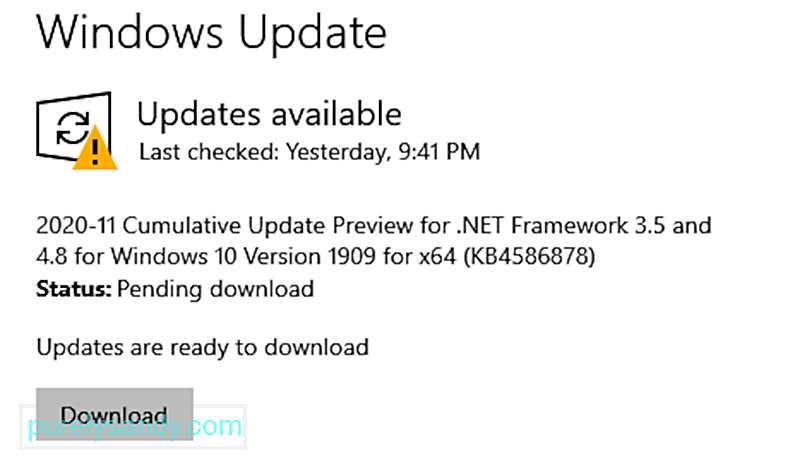 Windows 10, genau wie andere Versionen von Windows, sendet kontinuierlich Software-Updates und installiert diese auch automatisch. Mit Updates sendet es auch regelmäßig Sicherheitspatches und andere Fixes, damit das System reibungslos funktioniert
Windows 10, genau wie andere Versionen von Windows, sendet kontinuierlich Software-Updates und installiert diese auch automatisch. Mit Updates sendet es auch regelmäßig Sicherheitspatches und andere Fixes, damit das System reibungslos funktioniert
Windows 10 ermöglicht es seinen Benutzern zu steuern und zu überwachen, wie und wann Updates bereitgestellt bzw. installiert werden. Auf diese Weise stört ein abruptes Windows-Update nie Ihre Arbeit oder bremst Sie unnötig aus. So können Sie auf Ihre Windows-Update-Einstellungen zugreifen und sie nach Belieben optimieren:
Profi-Tipp: Scannen Sie Ihren PC auf Leistungsprobleme, Junk-Dateien, schädliche Apps und Sicherheitsbedrohungen,
die zu Systemprobleme oder langsame Leistung.
Sonderangebot. Über Outbyte, Deinstallationsanweisungen, EULA, Datenschutzrichtlinie.
- Gehen Sie im Startmenü zu Einstellungen.
- Klicken Sie auf Update & Sicherheit.
- Wählen Sie links Windows Update.
- Wählen Sie Erweiterte Optionen.
- Wählen Sie Ihre Option!
Aus den erweiterten Optionen können Sie auswählen, ob Windows Updates automatisch installiert, wenn Sie den Laptop oder Computer nicht verwenden. Stellen Sie außerdem sicher, dass die Updates direkt von Microsoft und nicht von einem Drittanbieterdienst oder Netzwerk stammen, um zusätzliche Sicherheit zu gewährleisten.
Backups 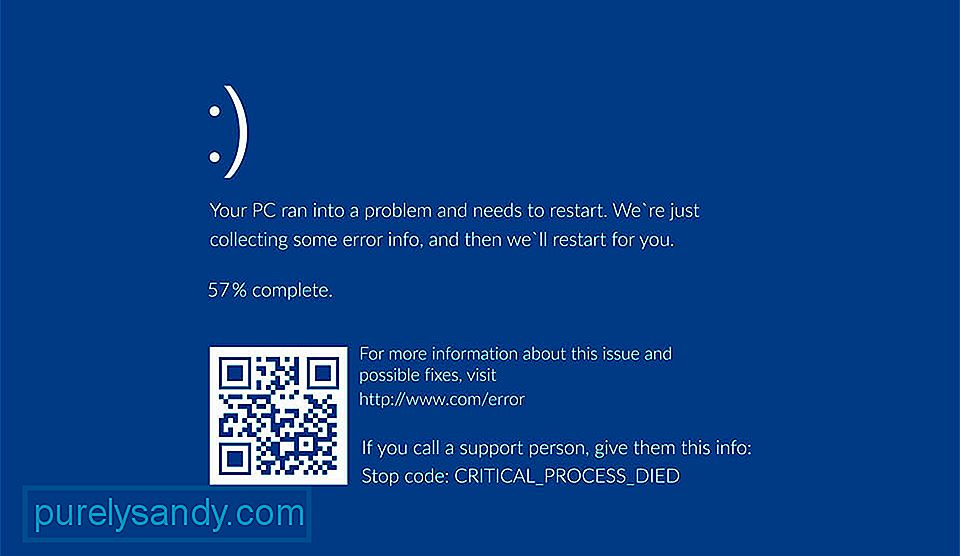 Wenn Sie einen Cyberangriff oder einen Systemabsturz erleben, können Windows 10-Backups Sie als save es erstellt in solchen Fällen automatisch Backups zur Wiederherstellung. Trotz der Effizienz sind diese erstellten Backups nicht ganz sicher und können von jedem Hacker leicht abgerufen werden. Um dem entgegenzuwirken, können Sie ein vollständiges Systemabbild auf einem externen Speicher wie einer DVD, einem USB-Gerät oder einem externen Laufwerk erstellen. Gehen Sie dazu wie folgt vor:
Wenn Sie einen Cyberangriff oder einen Systemabsturz erleben, können Windows 10-Backups Sie als save es erstellt in solchen Fällen automatisch Backups zur Wiederherstellung. Trotz der Effizienz sind diese erstellten Backups nicht ganz sicher und können von jedem Hacker leicht abgerufen werden. Um dem entgegenzuwirken, können Sie ein vollständiges Systemabbild auf einem externen Speicher wie einer DVD, einem USB-Gerät oder einem externen Laufwerk erstellen. Gehen Sie dazu wie folgt vor:
- Gehen Sie zur Systemsteuerung.
- Gehen Sie zum Dateiverlauf.
- Wählen Sie Systemabbildsicherung.
- Wählen Sie ein Ziel zum Speichern dieser Sicherung.
- Wählen Sie Sicherung starten.
- Wenn Sie Windows 10 Professional haben, klicken Sie mit der rechten Maustaste auf die Datei und gehen Sie zu Erweitert Einstellungen.
- Aktivieren Sie Inhalt verschlüsseln, um die Datenbox zu sichern, um dieses Backup mit einem Passwort zu schützen.
Microsoft synchronisiert und sammelt Daten seiner Benutzer von den Servern und um ihnen maßgeschneiderte Anzeigen bereitzustellen, während sie surfen Sie im Internet oder verwenden Sie die unterstützten Apps. Dies kann insbesondere bei persönlichen Geräten und deren alltäglicher Nutzung als großes Sicherheitsrisiko angesehen werden. Windows 10 und seine Richtlinien zum Teilen privater Daten können für Geschäftsbenutzer sehr problematisch sein, da sie mit einer Vielzahl vertraulicher Daten umgehen müssen.
Um Ihre Online-Privatsphäre zu schützen, bietet Windows 10 daher einige Lösungen an . Damit können Sie einige bestimmte Arten der Datenfreigabe deaktivieren und diese wie folgt steuern:
- Gehen Sie zu Einstellungen.
- Gehen Sie dann zu Datenschutz.
- Klicken Sie auf den Tab "Allgemein".
- Schalten Sie mehrere Datenschutzeinstellungen um und treffen Sie Ihre Wahl.
Auf dem Tab "Allgemein" können Sie ganz einfach navigieren und den Datenschutz so einstellen, dass Standortverfolgung und Werbe-ID deaktiviert werden. Sie können auch den Zugriff auf Ihr Mikrofon und Ihre Kamera einschränken oder Apps Ihrer Wahl anzeigen und den Zugriff auf Ihre Nachrichten, Ihren Kalender und Ihre Kontakte erlauben. Sie können auch die Datenmenge optimieren, die Microsoft durch Ihre Eingabe, Sprache und Computernutzung für die Personalisierung seiner Dienste sammeln darf.
WLAN-Einstellungen  Windows 10 macht es sicherlich einfacher, Hotspots zu finden und eine Verbindung zu ihnen herzustellen, aber diese Situation kann zu einem erheblichen Sicherheitsproblem werden, da Ihr Gerät von überall und überall für Cyberangriffe geöffnet wird. Die Sicherung Ihrer WLAN-Einstellungen ist das Beste, was Sie tun können, um sich vor Hackern und Man-in-the-Middle-Angriffen (MitM) zu schützen. Wenn Sie sich mit einem öffentlichen Netzwerk verbinden, können Eindringlinge leicht an Ihre privaten oder vertraulichen Daten gelangen. Daher ist es am besten, sich von offenen Hotspot-Verbindungen fernzuhalten. Dies kann wie folgt erfolgen:
Windows 10 macht es sicherlich einfacher, Hotspots zu finden und eine Verbindung zu ihnen herzustellen, aber diese Situation kann zu einem erheblichen Sicherheitsproblem werden, da Ihr Gerät von überall und überall für Cyberangriffe geöffnet wird. Die Sicherung Ihrer WLAN-Einstellungen ist das Beste, was Sie tun können, um sich vor Hackern und Man-in-the-Middle-Angriffen (MitM) zu schützen. Wenn Sie sich mit einem öffentlichen Netzwerk verbinden, können Eindringlinge leicht an Ihre privaten oder vertraulichen Daten gelangen. Daher ist es am besten, sich von offenen Hotspot-Verbindungen fernzuhalten. Dies kann wie folgt erfolgen:
- Gehen Sie zu Einstellungen.
- Gehen Sie zu Netzwerk & Als nächstes Internet.
- Wählen Sie WLAN-Einstellungen verwalten.
Eine der Funktionen von Windows 10 ist die gemeinsame Nutzung der WLAN-Verbindung mit Freunden über Apps wie Outlook und Facebook. Obwohl dies wie eine großartige Option erscheinen mag, hat es sich in Wirklichkeit als ernstes Sicherheitsrisiko erwiesen, wenn es immer eingeschaltet ist.
Zum Glück können Sie diese Einstellung auch ändern. Gehen Sie einfach zum Netzwerk & Interneteinstellungen auf der Seite Einstellungen und deaktivieren Sie die WLAN-Freigabe. Im Notfall können Sie jederzeit zu den Einstellungen zurückkehren und es einschalten.
YouTube-Video.: Eine Anleitung zu den Sicherheitseinstellungen von Windows 10
09, 2025

